
Νωρίτερα, έγραψα για τους εξομοιωτές Android για τα Windows - αν δεν χρειάζεται να εγκαταστήσετε το Android στον υπολογιστή και η εργασία είναι να ξεκινήσετε τις εφαρμογές και τα παιχνίδια από το Android μέσα στο λειτουργικό σας σύστημα (δηλαδή, εκτελέστε το Android στο παράθυρο, ως κανονικό πρόγραμμα ), είναι καλύτερο να χρησιμοποιήσετε το περιγραφόμενο σε αυτό το άρθρο, το πρόγραμμα Emulators. Δείτε επίσης: Primeos - Android, προσαρμοσμένο για αδύναμους φορητούς υπολογιστές και υπολογιστές.
Χρησιμοποιήστε το Android X86 για να εκτελέσετε έναν υπολογιστή
Το Android X86 είναι ένα γνωστό ανοιχτό έργο μεταφοράς λειτουργίας του Android OS σε υπολογιστές, φορητούς υπολογιστές και δισκία με επεξεργαστές X86 και X64. Τη στιγμή της σύνταξης αυτού του άρθρου, η τρέχουσα έκδοση διαθέσιμη για λήψη είναι το Android 8.1.Πίνακας Flash Drive Android
Κατεβάστε το Android X86 μπορείτε στην επίσημη ιστοσελίδα http://www.android-x86.org/download, όπου οι εικόνες ISO και IMG είναι διαθέσιμες για λήψη, και οι δύο διαμορφωμένες ειδικά για ορισμένα μοντέλα netbooks και τα δισκία και Universal (είναι στην κορυφή της λίστας).
Για να χρησιμοποιήσετε την εικόνα, μετά τη λήψη, γράψτε το στη μονάδα δίσκου ή USB. Έκανα μια εκκίνηση φλας με το Android από μια εικόνα ISO χρησιμοποιώντας το βοηθητικό πρόγραμμα RUFUS χρησιμοποιώντας τις ακόλουθες ρυθμίσεις (ταυτόχρονα, κρίνοντας από τη δομή που προκύπτει σε μια μονάδα flash, θα πρέπει να μεταφορτωθεί με επιτυχία όχι μόνο στη λειτουργία CSM, αλλά και στο CSM Uefi). Όταν ζητάτε τη λειτουργία εγγραφής στο RUFUS (ISO ή DD), επιλέξτε την πρώτη επιλογή.
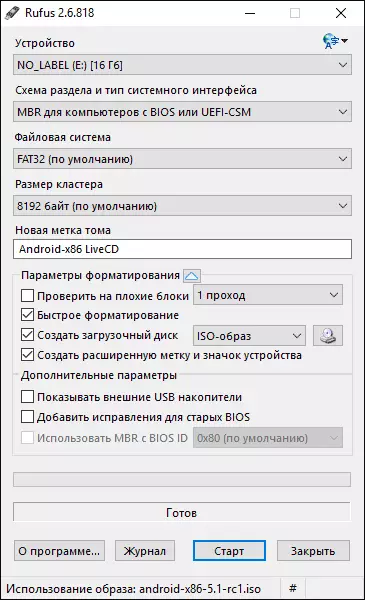
Για να γράψετε μια εικόνα IMG (η οποία είναι ειδικά τοποθετημένη για το EFI Download), μπορείτε να χρησιμοποιήσετε το δωρεάν πρόγραμμα απεικόνισης δίσκων Win32.
Τρέξιμο Android X86 στον υπολογιστή χωρίς εγκατάσταση
Μετά τη λήψη από την προκαταρκτική μονάδα Flash Bootable με το Android (πώς να κατεβάσετε τη λήψη από τη μονάδα flash στο BIOS), θα δείτε το μενού στο οποίο θα σας ζητηθεί είτε να εγκαταστήσετε το Android X86 στον υπολογιστή σας ή να εκτελέσετε λειτουργικό σύστημα χωρίς επηρεάζοντας τα δεδομένα στον υπολογιστή. Επιλέξτε την πρώτη επιλογή - Εκκίνηση σε λειτουργία Live CD.
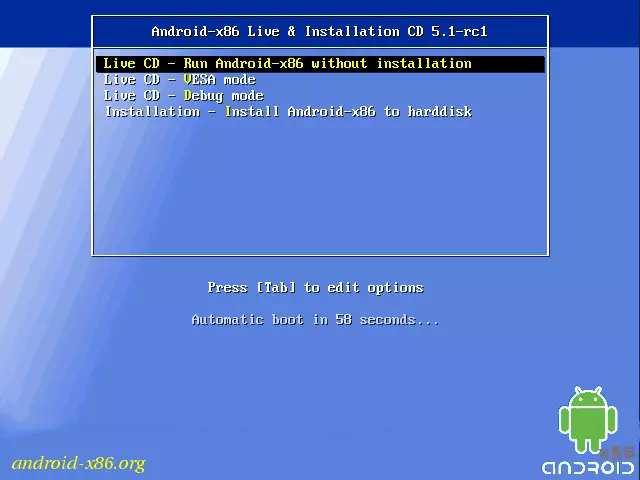
Ως αποτέλεσμα, έχουμε την ευκαιρία να την κύρια οθόνη του Android 5.1.1 (χρησιμοποίησα αυτό το κείμενο σήμερα, το 2019, η έκδοση 8.1 είναι διαθέσιμη). Στη δοκιμή μου σε ένα σχετικά παλιό laptop (Ivy Bridge X64), εγώ αμέσως εργαστεί: Wi-Fi, ένα τοπικό δίκτυο (και αυτό δεν εμφανίζεται με οποιαδήποτε εικονίδια, κρίνεται μόνο σε ανοιχτές σελίδες στο πρόγραμμα περιήγησης με μια σύνδεση Wi-Fi αποσυνδεθεί, ήχου, είσοδος συσκευές) παραδόθηκαν Οδηγοί για το βίντεο (δεν υπάρχει εικόνα, που λαμβάνεται από την εικονική μηχανή).
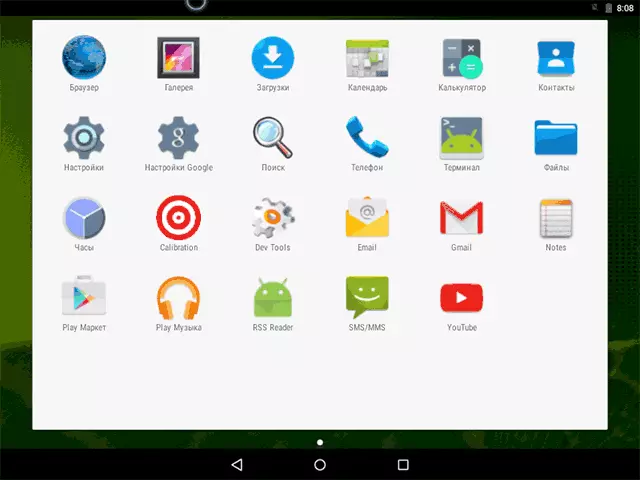
Σε γενικές γραμμές, όλα λειτουργούν μια χαρά, αν και έλεγξα το Android απόδοση του υπολογιστή δεν είμαι πολύ επιμελώς. Κατά τη διάρκεια του ελέγχου, να κατατάσσεται με έναν κολλάει, όταν ανοίγετε μια ιστοσελίδα στο ενσωματωμένο πρόγραμμα περιήγησης, το οποίο ήταν σε θέση να «θεραπεύσει» μόνο επανεκκίνηση. Σημειώνω επίσης ότι το Google Play υπηρεσίες στο Android X86 δεν εγκαθίσταται από προεπιλογή.
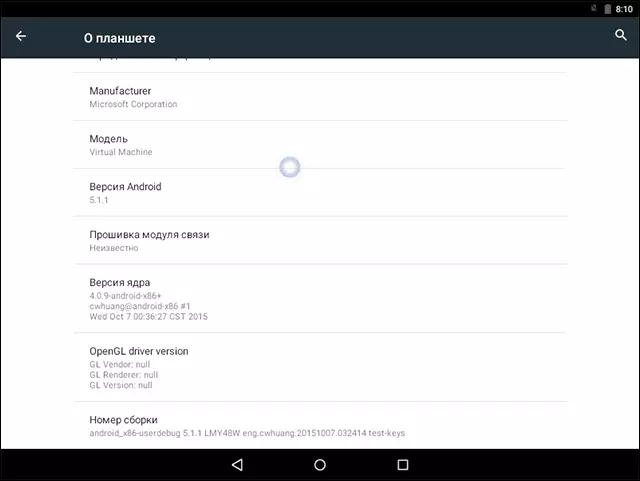
Εγκατάσταση x86 του Android.
Επιλέγοντας το πιο πρόσφατο στοιχείο του μενού κατά την εκκίνηση από ένα USB flash (Εγκατάσταση Android X86 στο σκληρό δίσκο), μπορείτε να εγκαταστήσετε το Android στον υπολογιστή σας ως το κύριο λειτουργικό σύστημα ή ένα πρόσθετο σύστημα.
Αν αποφασίσετε να το κάνετε αυτό, σας συνιστώ πριν (στα Windows ή την εκκίνηση από το δίσκο με προγράμματα για την εργασία με τα τμήματα, να δούμε πώς να σπάσει το σκληρό δίσκο των χωρισμάτων) επισημάνετε μια ξεχωριστή ενότητα για να εγκαταστήσετε (δείτε πώς να χωρίσει το δίσκο σε τμήματα). Το γεγονός είναι ότι η εργασία με την ενσωματωμένη εγκατάσταση εργαλείο του προγράμματος για το διαχωρισμό του σκληρού δίσκου μπορεί να είναι δύσκολο να κατανοηθεί.
Στη συνέχεια, παραθέτω μόνο τη διαδικασία εγκατάστασης για έναν υπολογιστή με δύο MBR (LEGACY φόρτωσης, δεν UEFI) δίσκους NTFS. Στην περίπτωση της εγκατάστασης σας, αυτές οι παράμετροι μπορεί να διαφέρουν (πρόσθετα βήματα εγκατάστασης μπορεί επίσης να εμφανιστεί). Θα ήθελα να συστήσω, επίσης, να μην αφήσει ένα τμήμα για το Android σε NTFS.
- Στην πρώτη οθόνη θα σας ζητηθεί να επιλέξετε μια ενότητα για την εγκατάσταση. Επιλέξτε αυτό που προετοιμάζονται εκ των προτέρων για αυτό. Έχω όλο αυτό το ξεχωριστό δίσκο (αλήθεια, εικονική).
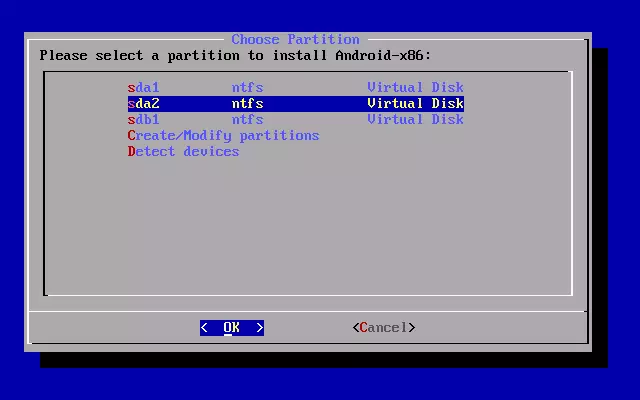
- Στο δεύτερο στάδιο, θα σας ζητηθεί να μορφοποιήσετε το τμήμα (ή να μην το κάνει αυτό). Αν σοβαρά σκοπεύετε να χρησιμοποιήσετε το Android στη συσκευή σας, Θα ήθελα να συστήσω EXT4 (σε αυτή την περίπτωση θα είναι διαθέσιμη για χρήση όλο το χώρο στο δίσκο, όπως εσωτερική μνήμη). Αν δεν το διαμορφώσετε (για παράδειγμα, αφήνουν NTFS), στο τέλος της εγκατάστασης θα σας ζητηθεί να τονίσει τη θέση για τα δεδομένα του χρήστη (είναι καλύτερο να χρησιμοποιήσετε τη μέγιστη τιμή των 2047 MB).
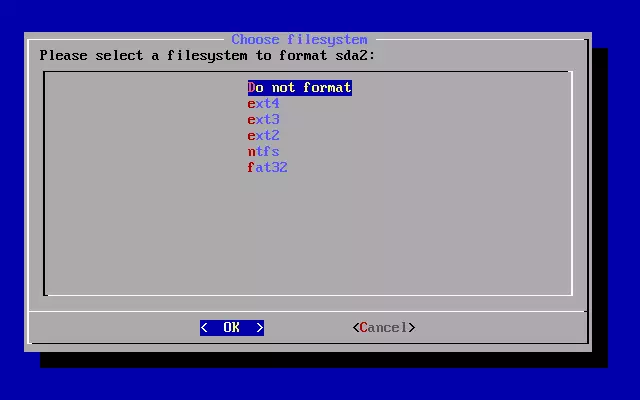
- Το επόμενο βήμα είναι η προσφορά για να εγκαταστήσετε το πρόγραμμα εκκίνησης Grub4DOS. Απαντήστε «Ναι», αν δεν έχετε μόνο Android στον υπολογιστή σας (για παράδειγμα, τα Windows έχουν ήδη εγκατεστημένο).
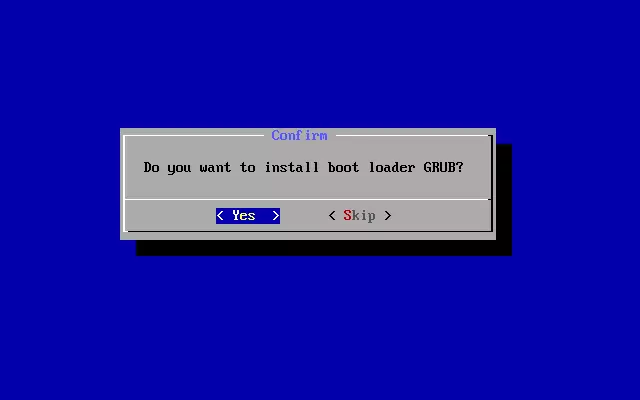
- Αν ο εγκαταστάτης διαπιστώσει άλλο λειτουργικό σύστημα στον υπολογιστή, θα σας ζητηθεί να τα προσθέσετε στο μενού λήψης. Κάνε το.
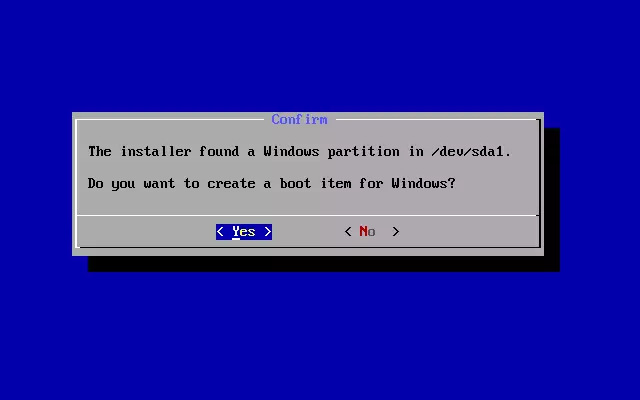
- Σε περίπτωση που χρησιμοποιείτε τη λήψη UEFI, επιβεβαιώστε την εγγραφή του Bootloader EFI Grub4dos, διαφορετικά κάντε κλικ στο Skip.
- Η εγκατάσταση του Android X86 θα ξεκινήσει και μετά την άμεση εκκίνηση του εγκατεστημένου συστήματος ή επανεκκινήστε τον υπολογιστή και επιλέξτε το επιθυμητό OS από το μενού Λήψη.
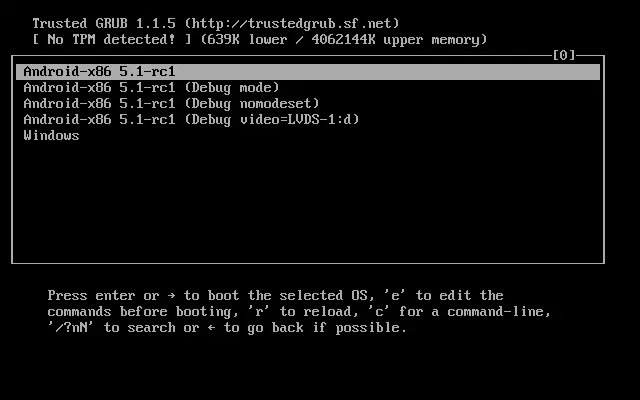
Έτοιμο, πήρατε το Android στον υπολογιστή σας - αφήστε το αμφιλεγόμενο λειτουργικό σύστημα για μια τέτοια εφαρμογή, αλλά τουλάχιστον ενδιαφέρουσα.
Υπάρχουν ξεχωριστά λειτουργικά συστήματα Android, τα οποία, σε αντίθεση με το καθαρό Android X86, βελτιστοποιούνται ακριβώς για την εγκατάσταση σε έναν υπολογιστή ή φορητό υπολογιστή (δηλ. Περισσότερα βολικό στη χρήση). Ένα από αυτά τα συστήματα περιγράφεται λεπτομερώς σε ένα ξεχωριστό υλικό που εγκαθιστά το Phoenix OS, τις ρυθμίσεις και τη χρήση, περίπου το δεύτερο - παρακάτω.
Χρησιμοποιώντας το Remix OS για υπολογιστή με βάση το Android X86
14 Ιανουαρίου 2016 βγήκε (ενώ η αλήθεια στην Alpha Version) είναι ένα υποσχόμενο λειτουργικό σύστημα Remix για το λειτουργικό σύστημα PC, που χτίστηκε με βάση το Android X86, αλλά προσφέρει σημαντικές βελτιώσεις στη διεπαφή χρήστη με ακρίβεια το Android στον υπολογιστή.
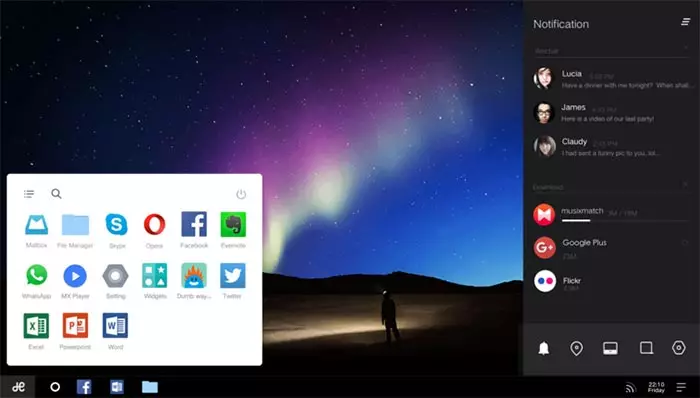
Μεταξύ αυτών των βελτιώσεων:
- Πλήρης διεπαφή πολλαπλών πλακών για multitasking (με την ικανότητα ελαχιστοποίησης του παραθύρου, αναπτύσσεται σε πλήρη οθόνη κ.λπ.).
- Αναλογικό της γραμμής εργασιών και το μενού εκκίνησης, καθώς και την περιοχή ειδοποιήσεων παρόμοια με αυτά που υπάρχουν στα Windows
- Επιφάνεια εργασίας με ετικέτες, ρυθμίσεις διεπαφής, λαμβάνοντας υπόψη την εφαρμογή σε ένα κανονικό υπολογιστή.
Επίσης, όπως το Android X86, το Remix OS μπορεί να εκτελείται σε λειτουργία Livecd ή να εγκατασταθεί σε έναν σκληρό δίσκο.
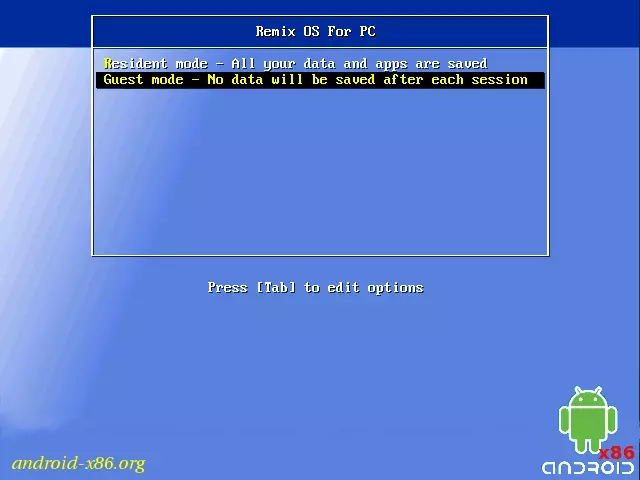
Μπορείτε να κατεβάσετε το Remix OS για συστήματα κληρονομιάς και UEFI από μια επίσημη ιστοσελίδα (στο κιτ λήψης, υπάρχει ένα ιδιωτικό βοηθητικό πρόγραμμα για να δημιουργήσετε μια μονάδα δίσκου εκκίνησης από το OS): http://www.jide.com/remixos-for-pc.
Με τον τρόπο που ο πρώτος που μπορεί να ξεκινήσει η δεύτερη επιλογή σε μια εικονική μηχανή στον υπολογιστή σας - οι ενέργειες θα είναι παρόμοιες με αυτές (ωστόσο, ενδέχεται να μην λειτουργούν, για παράδειγμα, το Remix OS στο Hyper-V δεν θα μπορούσε να τρέξει) .
Δύο ακόμη παρόμοια, προσαρμοσμένα στη χρήση σε υπολογιστές και φορητούς υπολογιστές Version of Android - Phoenix Os και Bliss OS.
